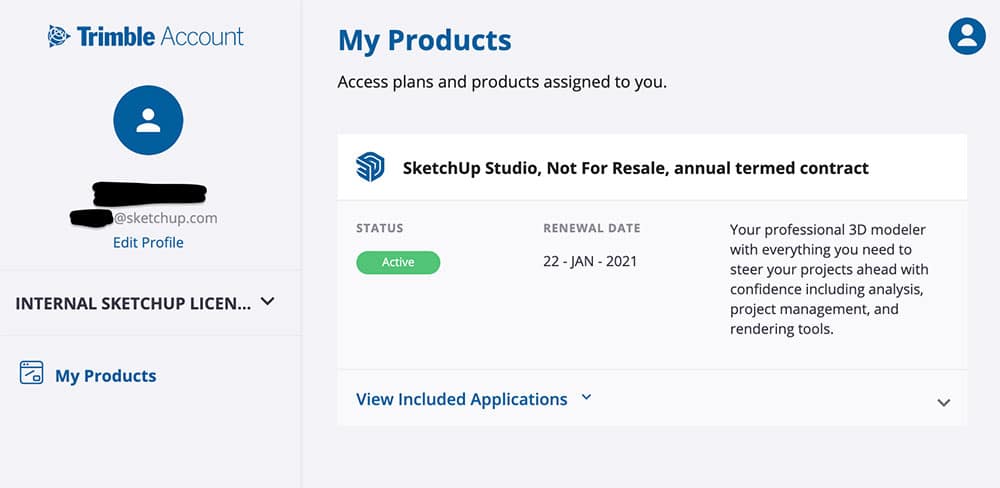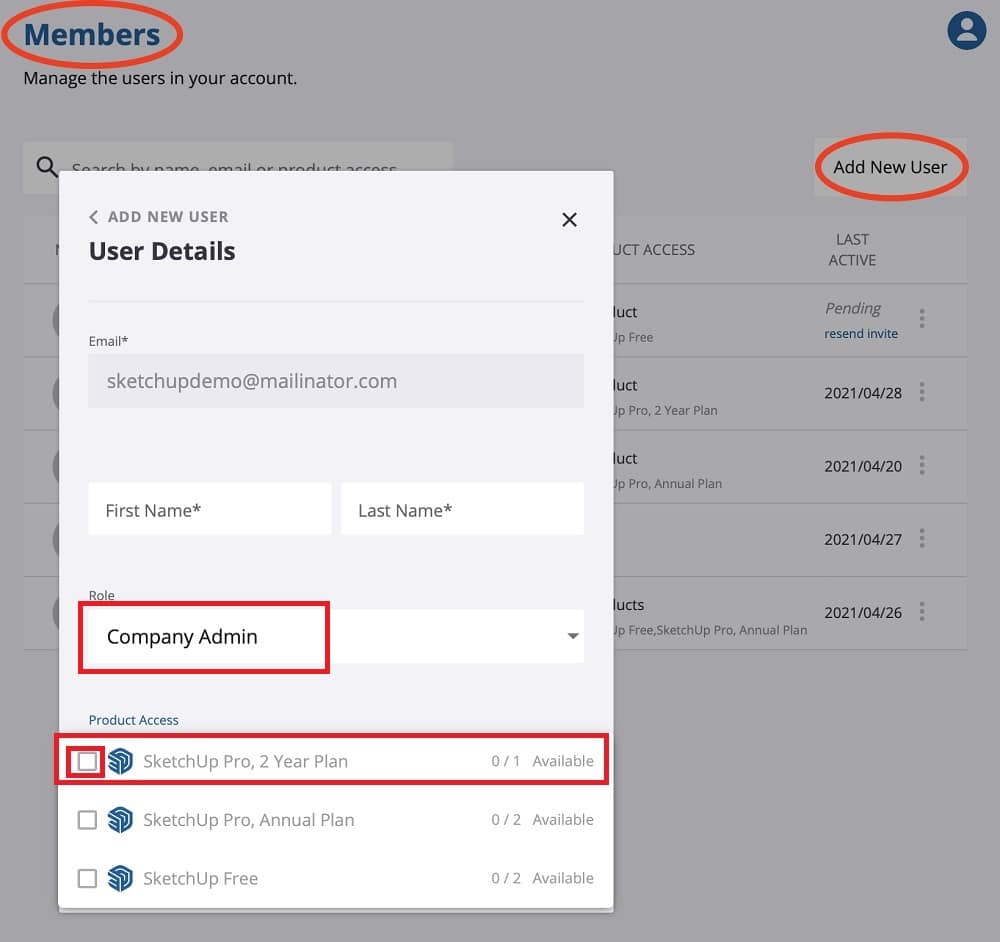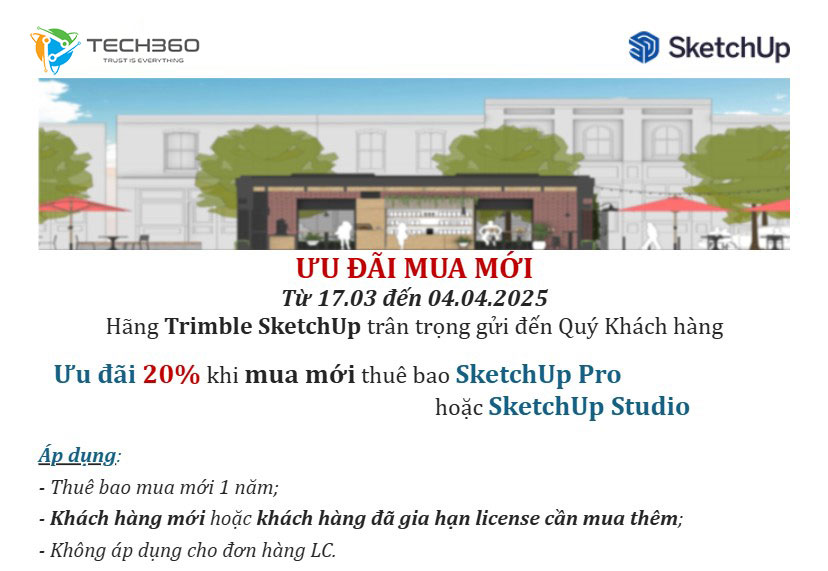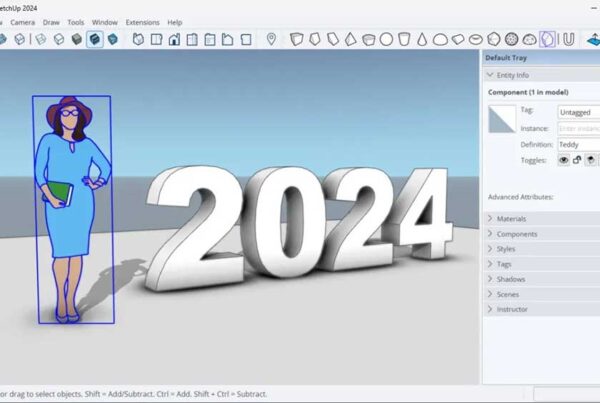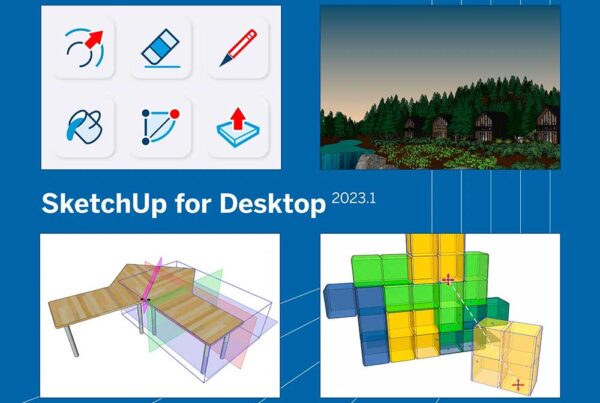Các sản phẩm của Trimble (bao gồm SketchUp Pro, SketchUp Shop và Studio) được quản lý thông qua Cổng quản lý tài khoản Trimble. Thông qua cổng này, chủ sở hữu tài khoản và quản trị viên công ty có thể xem thông tin chi tiết về giấy phép của họ và gán/ thu hồi license cho các thành viên. Các thành viên được gán license sẽ có thể tải xuống, cài đặt và đăng nhập sử dụng phần mềm.
Dưới đây là hướng dẫn chi tiết việc quản lý và sử dụng license:
Nội dung
Dành cho quản trị viên
Tạo tài khoản quản trị viên
Khi mua phần mềm SketchUp tại Tech360, bạn sẽ được yêu cầu cung cấp một email cho việc quản trị license.
Sau khi đặt hàng, một email hướng dẫn tạo tài khoản Trimble sẽ được gửi về email quản trị bạn đa cung cấp. Bạn chỉ cần check mail và click vào link tạo tài khoản và làm theo hướng dẫn.
Hoặc bạn có thể chủ động tạo một tài khoản Trimble theo hướng dẫn tại đây. Lưu ý, bạn cần dùng đúng mail quản trị để tạo tài khoản.
Thêm người dùng, chỉ định vai trò và gán license
Trước tiên, hãy truy cập Cổng thông tin quản lý tài khoản Trimble tại đây, chọn tài khoản doanh nghiệp của bạn nếu được yêu cầu và nhấp vào trang Members. Chỉ quản trị viện hoặc chủ sở hữu tài khoản mới có thể xem trang này.
Nếu bạn có nhiều tài khoản và cần chuyển đổi giữa chúng, bạn sẽ tìm thấy các tài khoản khác trong mũi tên thả xuống ở phía bên trái.
- Để thêm một người dùng mới, click Add New User ở góc bên phải.
- Nhập email, tên, họ của người dùng
- Ở phần Role, bạn sẽ được yêu cầu chọn vai trò của người dùng, có 3 cấp độ:
– Account Owner – Chủ tài khoản (Chỉ có duy nhất một chủ tài khoản):
Vai trò này có toàn quyền truy cập vào các tính năng của giấy phép. Tất cả các thông báo qua email, hóa đơn mua hàng và thông báo gia hạn chỉ được gửi cho Chủ tài khoản.
– Company Admin – Quản trị viên Công ty
Vai trò này dành cho một cá nhân chịu trách nhiệm cung cấp license cho người dùng.
– Product User – Người dùng sản phẩm
Người dùng thông thường. Khi được gán license có thể tải, cài đặt và sử dụng phần mềm. - Ở phần Product Accesss, tích vào hộp bên cạnh tên sản phẩm để gán license sản phẩm đó cho thành viên.
- Nếu tất cả các license đã được sử dụng, hãy bỏ qua phần Product Accesss và kết thúc bằng cách nhấp vào Add User. Sau khi bạn thu hồi license từ người dùng trước đó (có hướng dẫn bên dưới) hoặc mua thêm một license khác, lúc đó bạn có thể cấp license cho người dùng này.
Thay đổi vai trò của ngườ i dùng, quyền truy cập sản phẩm hoặc xóa người dùng
Để chỉnh sửa cài đặt cho một thành viên , click vào nút ba chấm ở cuối mỗi hàng sẽ cho phép bạn:
- Change Role: Thay đổi Vai trò
- Modify Product Access: gán hoặc thu hồi license
- Remove User: Xóa Người dùng.
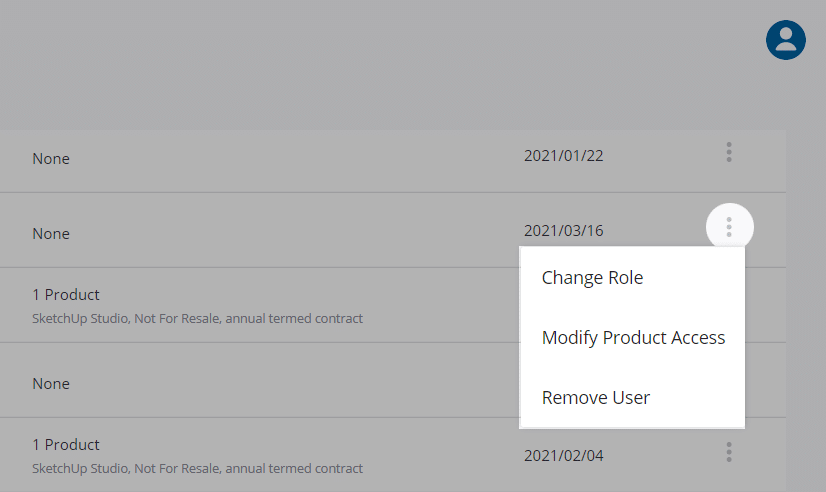
Nếu cài đặt của thành viên bị thay đổi, họ sẽ nhận được email từ noreply@trimblepaas.com thông báo về sự thay đổi đó.
Thông thường 01 license sẽ tự động gán cho tài khoản chủ sở hữu khi bạn mua mới SketchUp. Nếu bạn không sử dụng license này, hãy thu hồi giấy phép từ tài khoản của bạn, sau đó tạo một người dùng mới và gán license cho họ.
Cột “Last Active“
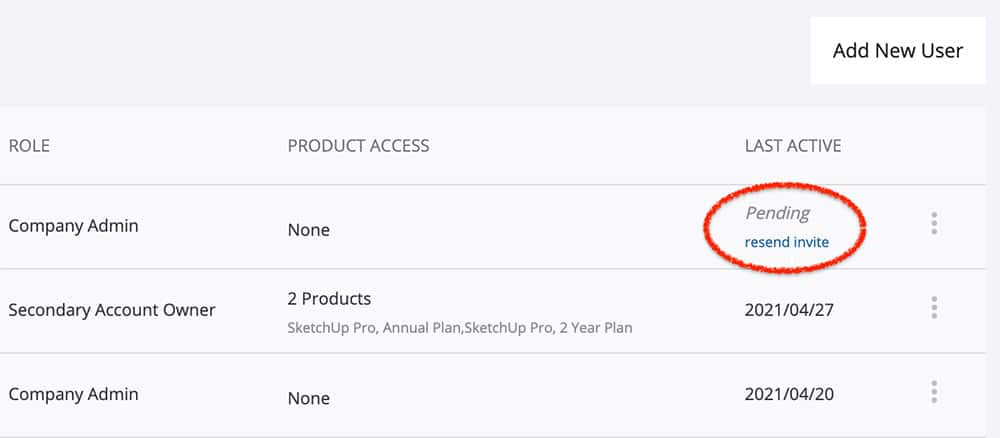
Dành cho người dùng
Người dùng cần làm sau khi được gán license
Nếu người dùng chưa tạo tài khoản đăng nhập Trimble ID, họ sẽ được gửi một liên kết từ email noreply_identity@trimblepaas.com để tạo một tài khoản. Nếu người dùng bỏ lỡ thời hạn kích hoạt 72 giờ của họ, họ có thể nhận được liên kết kích hoạt mới tại đây. Ngoài ra, Quản trị viên có thể nhấp vào liên kết gửi lại lời mời – Resend Invite trên danh sách Member của họ.
Nếu người dùng đã có có tài khoản, đã tải xuống và đang sử dụng SketchUp, họ có thể cần đăng xuất và đăng nhập lại vào phần mềm để kích hoạt giấy phép.
Các thành viên mới sẽ được gửi vào email một liên kết đến Tài khoản Trimble của họ. Nếu vai trò của họ là Product User, không phải Chủ sở hữu/Quản trị viên, thì My Products sẽ là trang duy nhất mà họ có thể xem trong tài khoản của mình.
Click vào View Included Applications để thấy các liên kết tải xuống sản phẩm.
Đăng nhập vào quá nhiều máy tính? “Deauthorize All” để giải phóng license
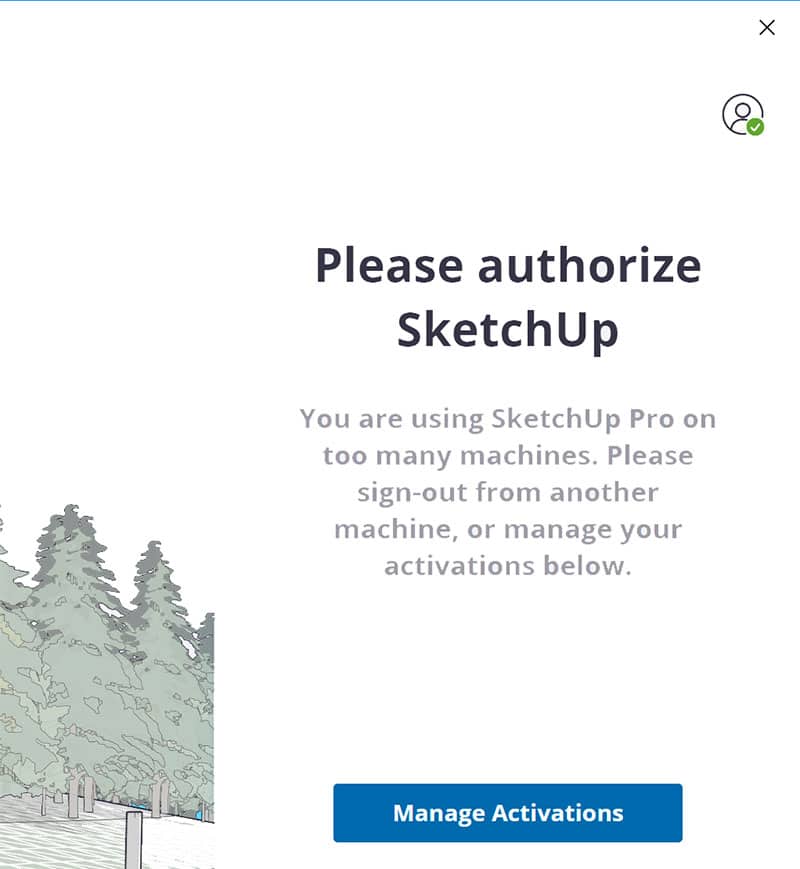
Lưu ý: Nếu bạn không thấy sản phẩm được chỉ định của mình, bạn có thể cần phải thay đổi từ tài khoản dùng thử hoặc miễn phí cá nhân sang tài khoản đã mua bằng cách nhấp vào tên tài khoản ở bên trái (có thể là Tài khoản Cá nhân hoặc có thể là tên công ty).
Trong “My Products”, click vào View Included Applications và tìm SketchUp Pro. Click vào Manage Devices.
Trên cửa sổ bật lên xuất hiện, nhấp vào nút Deauthorize All để hủy kích hoạt trên tất cả các thiết bị.
Chỉ những người dùng cuối được gán license mới có thể thực hiện thao tác này.